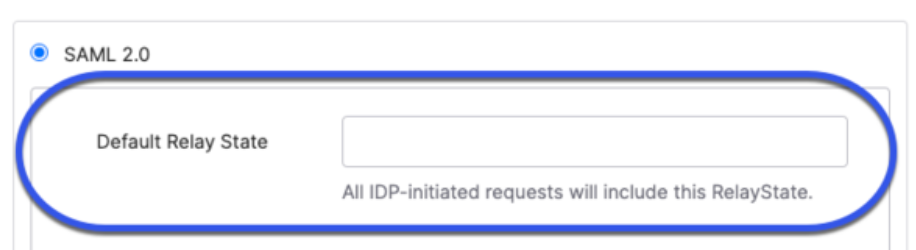Integración SAML de WalkMe con Okta
Breve descripción general
Utiliza la integración de Okta IDP para validar fácilmente las identidades de los usuarios finales, mejorar la segmentación del contenido de WalkMe y ampliar las capacidades de supervisión del comportamiento del usuario.
Casos de uso
Conecta WalkMe a Okta para:
- Identifica a los usuarios en todas las aplicaciones para tener una visibilidad completa de las tendencias de uso digital en una gran empresa.
- Segmenta el contenido de DAP por atributos de los empleados para que los usuarios solo reciban orientación de DAP donde sea relevante para ellos.
Antes de comenzar.
Requisitos de integración
Para configurar la integración de Okta para tu organización, debes tener lo siguiente:
- Sé el administrador de Okta de la cuenta de la organización de Okta de tu empresa.
- Tu empresa está utilizando actualmente Okta como proveedor de identidad.
- Puedes instalar una nueva aplicación Okta a través del Catálogo de integración de aplicaciones Okta.
Funciones compatibles
El flujo de autenticación iniciado por el proveedor de servicios (SP) se produce cuando el usuario final intenta interactuar con todos los sitios web en los que WalkMe está activado.
Atributos admitidos
Se admiten los siguientes atributos de SAML:
| Nombre | Valor |
| correo electrónico | usuario.correo |
Configuración
Sigue los pasos a continuación para instalar la aplicación WalkMe a través del Catálogo de integración de aplicaciones de Okta. Una vez que instales la aplicación WalkMe, tendrás que copiar y pegar la información relevante en el Centro de administración de WalkMe para completar el proceso de configuración de la integración.
Fase 1: instala la aplicación WalkMe a través del Catálogo de integración de aplicaciones de Okta.
- En el Catálogo de integración de aplicaciones de Okta, haz clic en Aplicaciones en el menú lateral izquierdo y luego haz clic en Examinar el catálogo de aplicaciones.
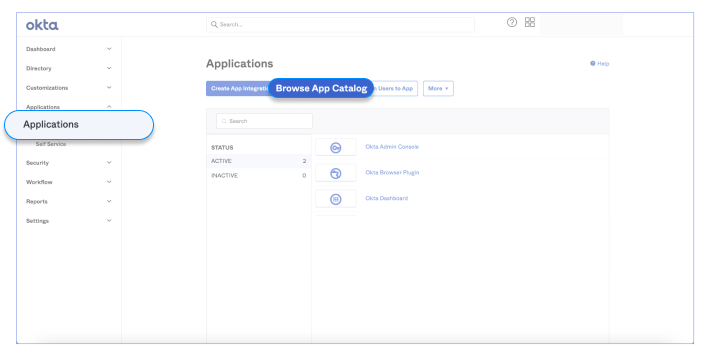
- Escribe WalkMe en la barra de búsqueda en Browse App Integration Catalog.
- Selecciona WalkMe en la lista de integraciones sugeridas.
- Si "WalkMe" no está visible en la lista, haz clic en Ver todos los resultados para encontrar WalkMe.
- Elige WalkMe (aserciones cifradas) si necesitas la versión cifrada.
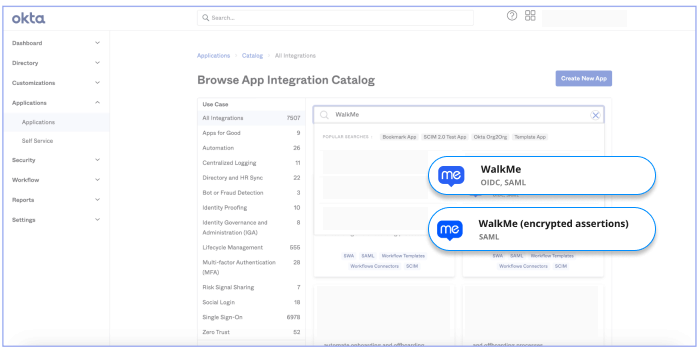
- Haz clic en Añadir integración
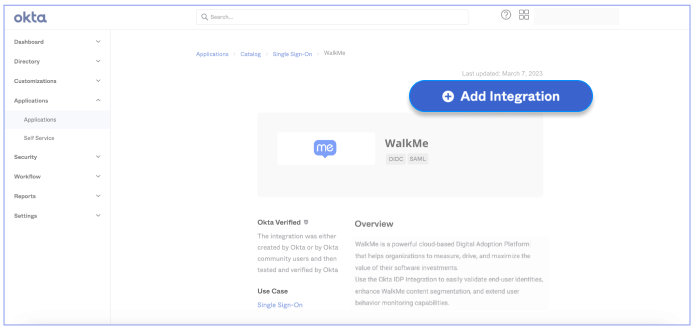
- Introduce la etiqueta deseada para la aplicación (recomendamos dejarla como WalkMe), selecciona la región relevante (EE. UU. / UE) y haz clic en Siguiente.
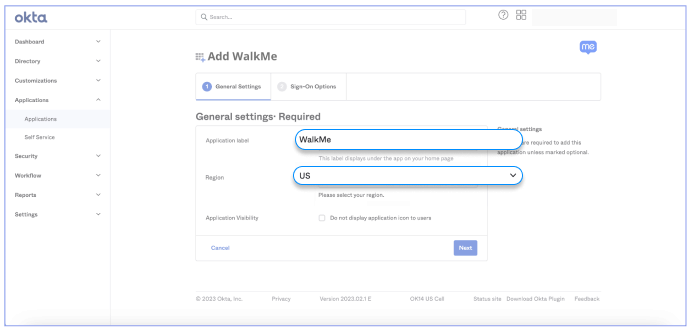
- Ve a la pestaña Iniciar sesión y selecciona el método de inicio de sesión requerido: SAML 2.0.
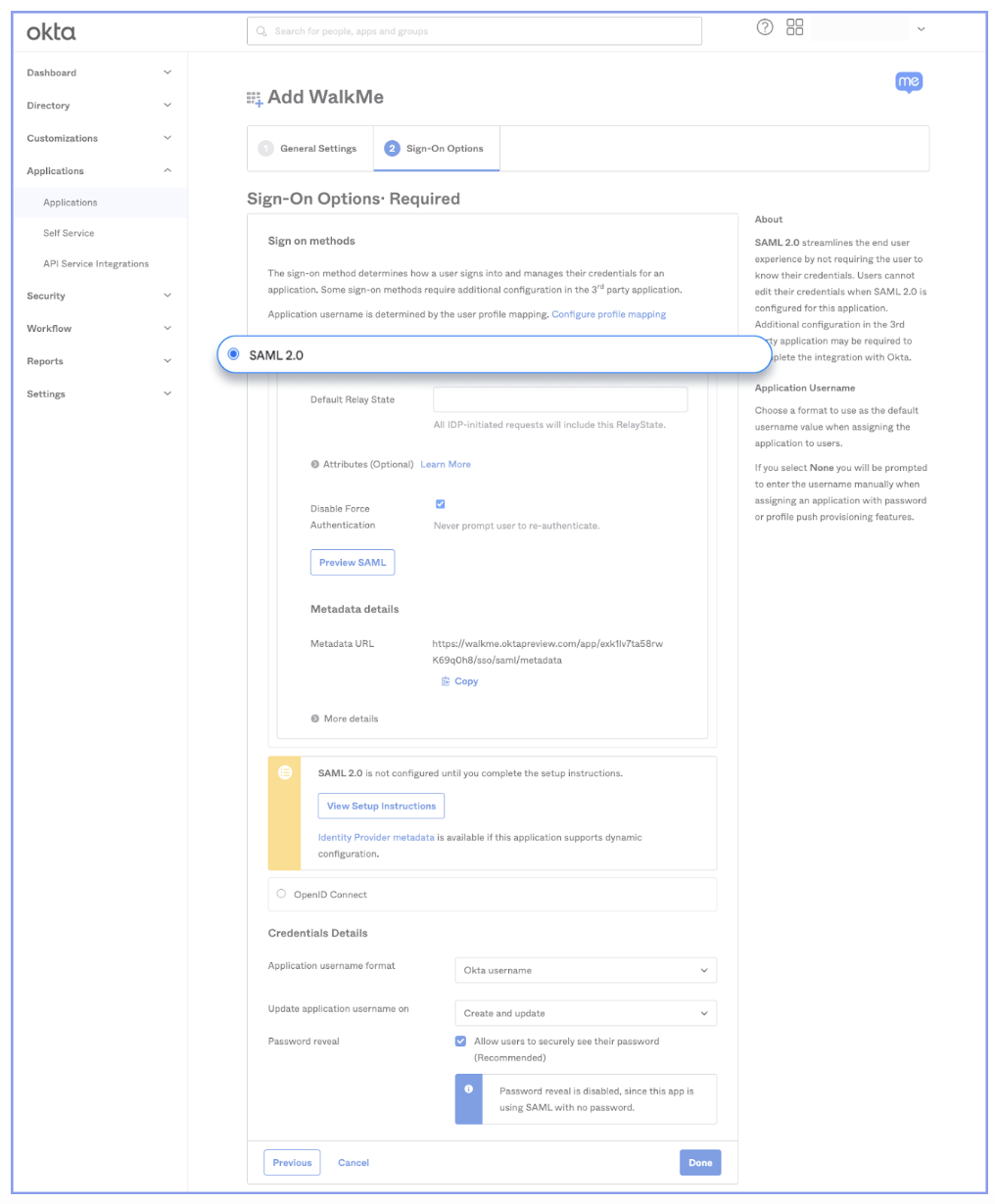
-
- Si has seleccionado WalkMe (aserciones cifradas):
- Haz clic Editar
- Carga el certificado de cifrado generado desde el Centro de administración de WalkMe (integraciones de IDP → Añadir proveedor de identidad → SAML → Configuración de cifrado → Generar certificado → Descargar certificado).
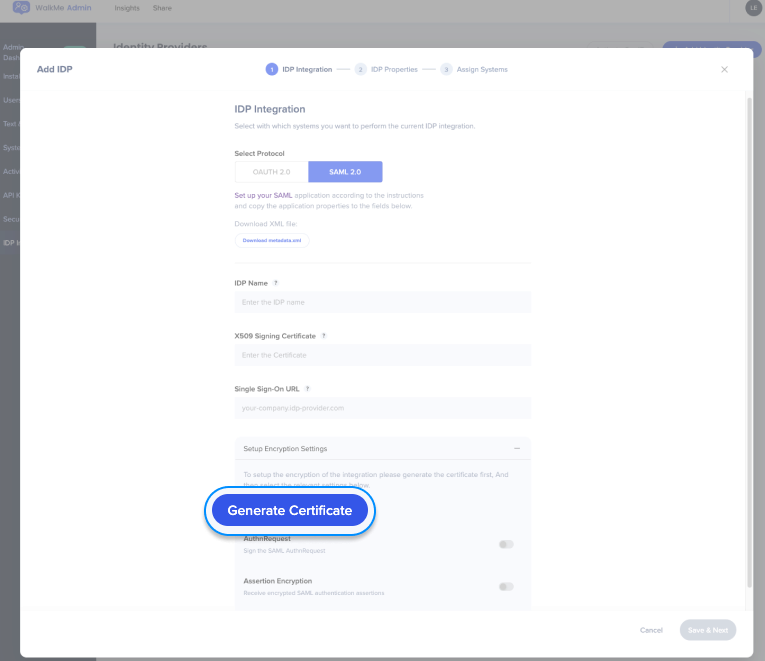
- En "más detalles", puedes copiar las URL requeridas y copiar o descargar el certificado.
- Si has seleccionado WalkMe (aserciones cifradas):
-
- Haz clic en Listo
- Se te dirigirá a la página de tu aplicación WalkMe en Okta. Haz clic en el Utiliza la pestaña Iniciar sesión para copiar los parámetros relevantes para completar la integración de IDP con WalkMe.
- Ve a la pestaña Asignaciones para asignar un usuario a la aplicación.
Fase 2: completa la integración de IDP en el Centro de administración de WalkMe.
Sigue estos pasos para el protocolo SAML 2.0.
Sin cifrado:
- Inicia sesión en el Centro de administración de WalkMe, navega hasta Integraciones de IDP en el menú lateral izquierdo y haz clic en Añadir proveedor de identidad.
- Selecciona el protocolo relevante: SAML 2.0.
- Para SAML 2.0, deberás proporcionar la siguiente información:
- Establece un nombre para la configuración.
- URL de inicio de sesión único (SSO): URL del IDP a la que se deben enviar las solicitudes de autenticación SAML.
- Certificado de firma X509: Certificado necesario para que el proveedor de servicios valide la firma de las afirmaciones de autenticación que han sido firmadas digitalmente por el IDP. Debe haber un lugar para descargar el certificado del IDP. Si el certificado no está en formato .pem o .cer, puedes convertirlo a uno de estos formatos para que podamos copiarlo y pegarlo en WalkMe más tarde.
- Haz clic en Guardar y Siguiente.
- Se ejecutará un flujo de autorización para verificar la conexión configurada a Okta.
- Selecciona el identificador del usuario final (EUID) y las propiedades de importación para aprovechar la integración de IDP para identificar usuarios y segmentar.
- Asignar sistemas: selecciona los sistemas de WalkMe que utilizarán IDP para la identificación y segmentación de usuarios.
- Haz clic en Finalizar para completar la configuración.
Con cifrado: (solo admite el cifrado de aserciones).
- Inicia sesión en el Centro de administración de WalkMe, navega hasta Integraciones de IDP en el menú lateral izquierdo y haz clic en Añadir proveedor de identidad.
- Selecciona el protocolo relevante: SAML 2.0.
- Para SAML 2.0, deberás proporcionar la siguiente información:
- Establece un nombre para la configuración.
- URL de inicio de sesión único (Single Sign-On, SSO): URL del IDP a la que se deben enviar las solicitudes de autenticación SAML.
- Certificado de firma X509: Certificado necesario para que el proveedor de servicios valide la firma de las afirmaciones de autenticación firmadas digitalmente por el IDP. Debe haber un lugar para descargar el certificado de firma del IDP. Si el certificado no está en formato .pem o .cer, conviértelo a uno de estos formatos para que podamos copiarlo y pegarlo en WalkMe más tarde.
- Haz clic en Configurar ajustes de cifrado.
- Haz clic en Generar certificado botón. Se generará un nuevo certificado para esta configuración.
- Descarga el certificado generado
- En Okta, establece el Cifrado de aserciones como Cifrado y luego carga el certificado que descargaste anteriormente en el campo Certificado de cifrado.
- En WalkMe, activa el Cifrado de aserciones.
- Haz clic en Guardar y Siguiente. Se ejecutará un flujo de autorización para verificar la conexión configurada a Okta.
- Selecciona el identificador del usuario final (EUID) y las propiedades de importación para aprovechar la integración de IDP para identificar usuarios y segmentar.
- Asignar sistemas: selecciona los sistemas de WalkMe que utilizarán IDP para la identificación y segmentación de usuarios.
- Haz clic en Finalizar para completar la configuración.